一键装机工具箱使用教程
- 分类:教程 回答于: 2016年10月04日 00:00:00
一键装机工具箱使用教程是什么,网友问小编,他说小编你值得一键装机工具箱,还用说吗?小编当然知道还使用过呢,而且这个工具傻瓜式的操作,非常符合电脑新手使用,现在就让小编告诉你们一键装机工具箱使用教程。
怎样重装xp系统步骤:
首先我们需要准备一下材料:
① u盘启动盘一个。
② ghost系统镜像包一个(后缀为.gho的系统文件)。
将u盘启动盘插入到电脑的usb插口处,然后开机,在看到开机画面时连续按下相应的启动快捷键,选择u盘启动后进入u启动的主菜单界面;并且将光标移至“【02】运行u启动win2003PE增强版”按下回车键进入win2003PE系统。如下图所示:
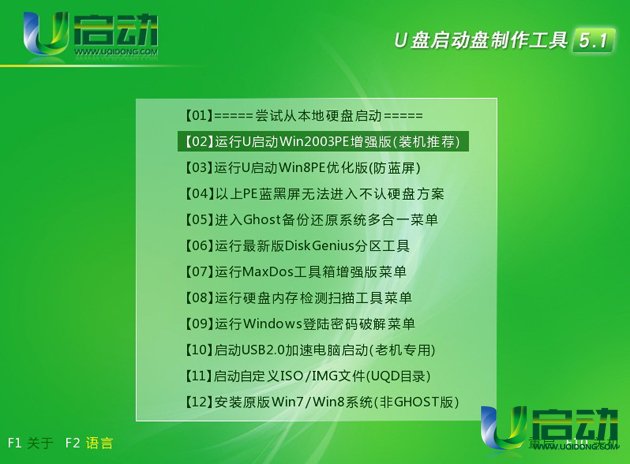
进入2003PE系统后,双击桌面上的“u启动PE一键装机”工具,勾选上方的“手动”选项,在程序自动跳转的窗口下点击“OK”按钮即可;如下图所示:
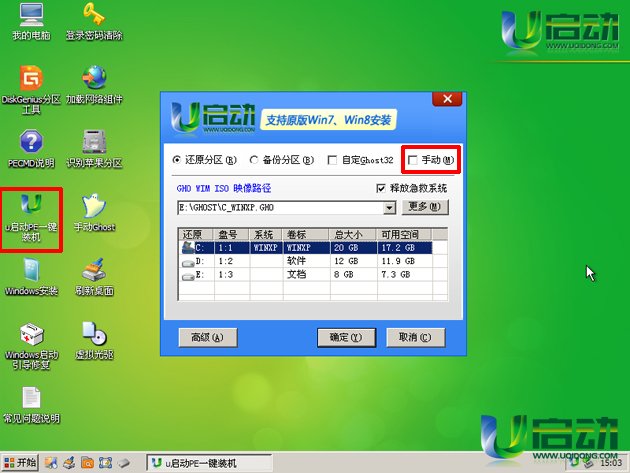
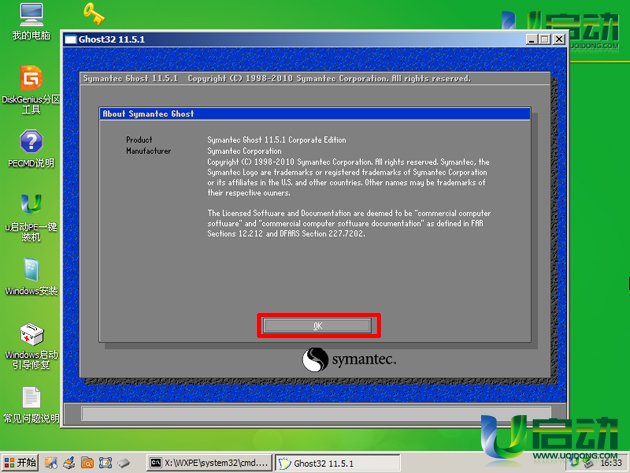
接下来依次选择“Local→Partition→From Image”;如下图所示:
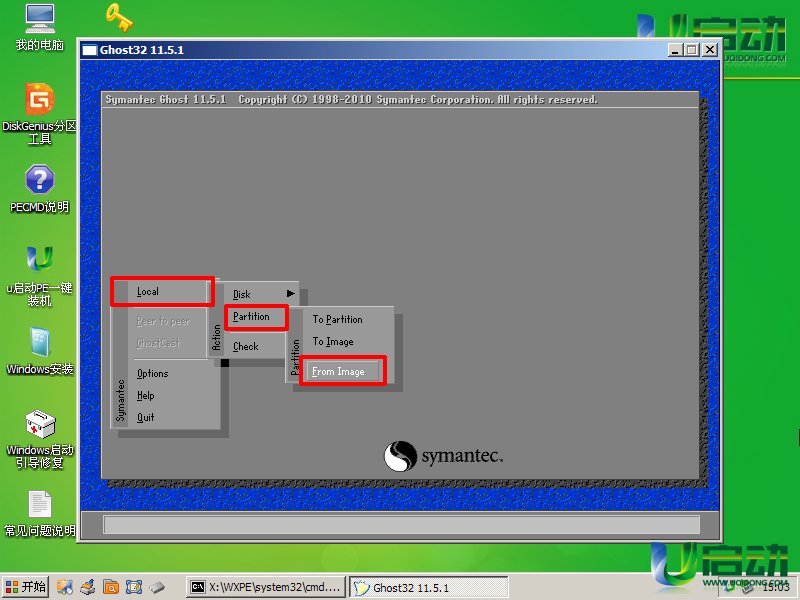
点击上方三角形符号,在出现的下拉列表中选择事先放在u盘中后缀为.gho文件所在的位置后,点击选择.gho文件即可;如下图所示:
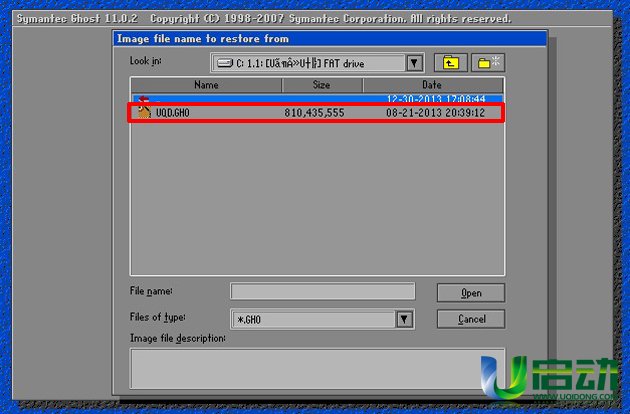
接下来只需要选择安装系统的磁盘(也就是平时说的系统盘),具体操作方法如以下几张图所示,直到弹出提示窗口时点击“yes”按钮即可;如下图所示:
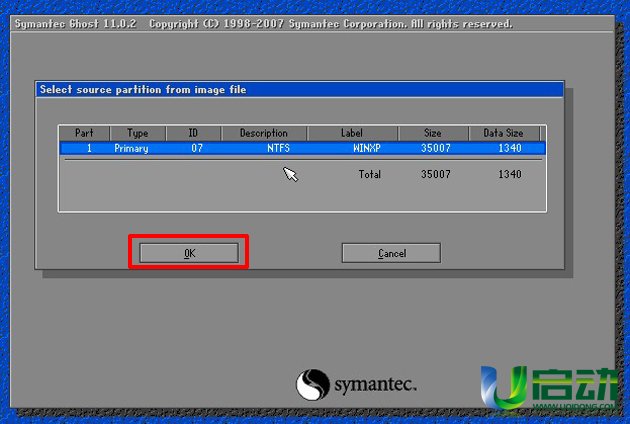
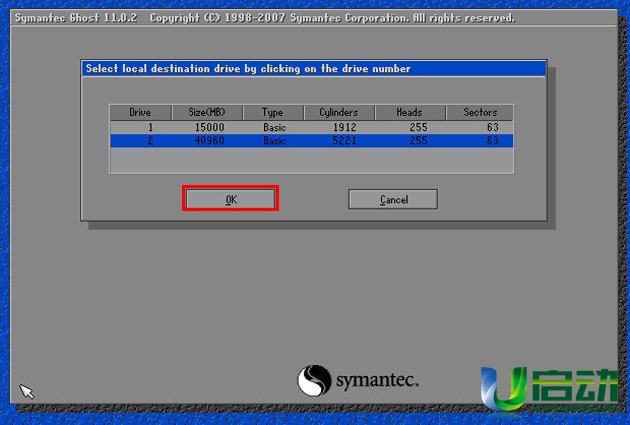
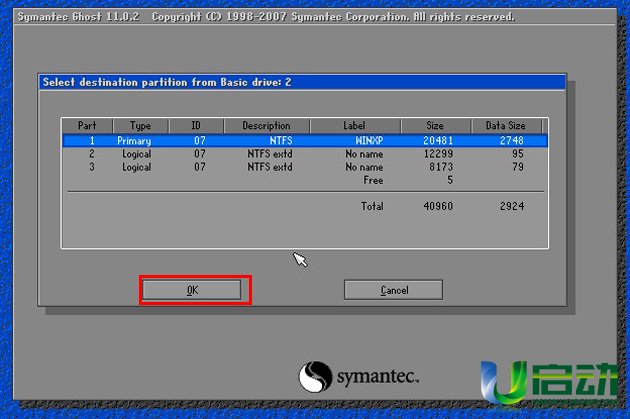

现在我们只需要等待系统自动解压,在出现窗口提示时点击“reset computer”电脑便会自动重启并继续后续的安装。如下图所示:
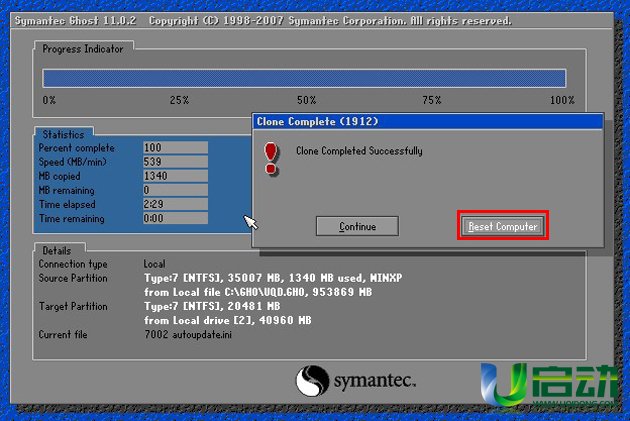
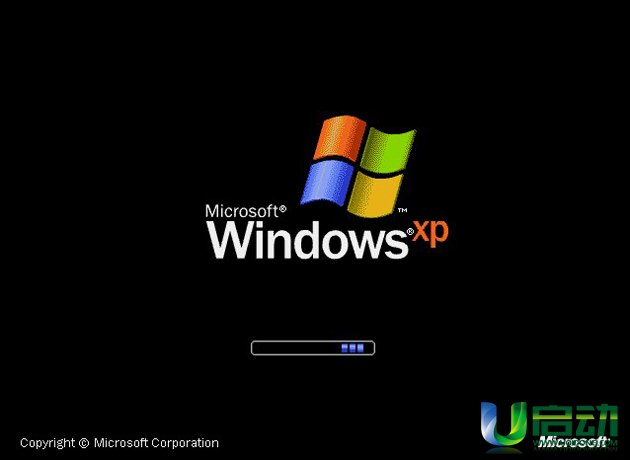
这就是小编给你们提供的一键装机工具箱使用教程了,通过上面的教程,你们已经学会了一键装windowsXP系统了吧,以后自己的电脑windowsXP系统遇到问题的时候,就可以通过一键装机工具箱进行解决问题了,希望这篇文章能帮到大家。
 有用
26
有用
26


 小白系统
小白系统


 1000
1000 1000
1000 1000
1000 1000
1000 1000
1000 1000
1000 1000
1000 1000
1000 1000
1000 1000
1000猜您喜欢
- nvidia显示设置不可用怎么解决..2022/07/01
- 小编教你windows764位电脑安装win832..2017/05/22
- 音视频类故障分析2015/07/08
- 黑云一键重装系统怎么下载..2022/07/08
- 想知道系统光盘怎么重装系统..2023/02/01
- 显卡天梯图2020分享2022/12/03
相关推荐
- 惠普电脑怎么进入bios_小编教你怎么操..2017/11/13
- 什么一键重装系统最好最安全..2022/11/20
- 电脑怎么重装xp系统2022/12/05
- 雨林木风系统好用吗2022/07/23
- 如何隐藏任务栏图标2015/07/04
- 安装版win7系统和ghost版区别..2016/11/23

















